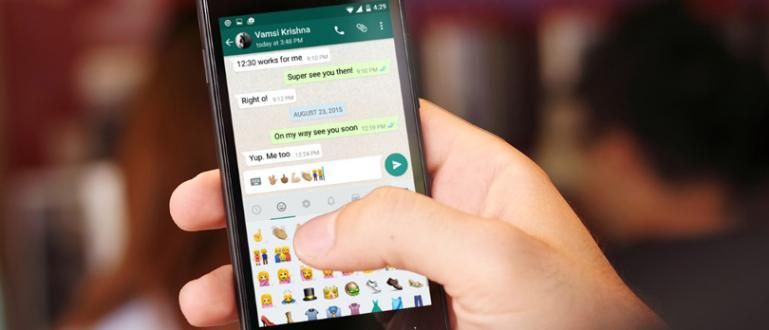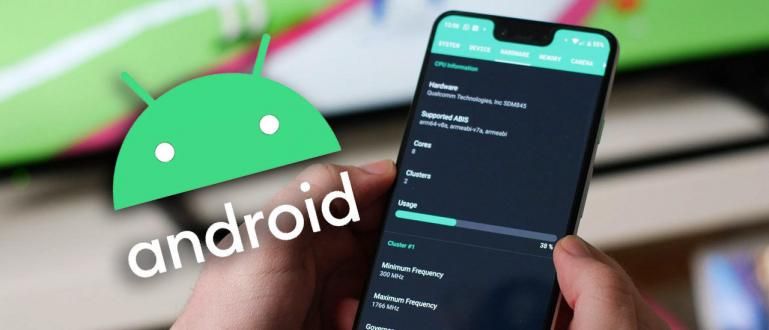Seu computador está lento? Talvez seja porque a maior parte do lixo nos arquivos de diretório e registro. Exclua os restos do programa limpo com este método Jaka, galera!
Milhões de programas de aplicativos são criados e disponibilizados para usuários do Windows, então Programas também o instalamos em nosso laptop.
Às vezes, há aplicativos que, após a instalação, raramente são usados, consumindo apenas memória.
O problema é que alguns programas deixam 'rastros' para trás quando excluídos. Isso consome bastante memória ou espaço o que é muito bom em nosso PC / laptop.
Mas não se preocupe, a Jaka tem uma solução para você!
Como desinstalar um programa para a raiz
A maneira manual de excluir um programa em um computador é usar Painel de controle que está no Windows.
O problema é que esse aplicativo padrão do Windows não consegue remover o software de forma limpa e completa.
Como resultado, o diretório /registro Não utilizado aumenta e diminui o desempenho do sistema.
Bem, desta vez Jaka vai compartilhar dicas maneira fácil de desinstalar programas até a raiz para que o programa não deixe muitos arquivos inúteis.
Como fazer? O truque é usar um aplicativo gratuito chamado Revo Uninstaller.
Este aplicativo foi criado com o objetivo de tornar mais fácil para você Desinstalar programa mais limpo e envolvente!
Sem mais delongas, aqui estão as etapas que você deve seguir:
Etapa 1 - Instale o programa Revo Uninstaller em seu laptop
A primeira coisa que você precisa fazer é, obviamente, primeiro ter o software. Basta fazer o download pelo link abaixo, galera!
 Apps Produtividade VS Revo Group BAIXAR
Apps Produtividade VS Revo Group BAIXAR Nesse caso, você só precisa instalar o software normalmente. Em seguida, abra o Revo Uninstaller.
Etapa 2 - Abra o Revo Uninstaller e selecione o software que deseja remover
Depois que a janela Revo Uninstaller abrir, haverá uma lista de programas que foram instalados em nosso computador.

Bem, você pode resolver primeiro, gangue, qual deles você raramente usa. Talvez como consideração, você pode classificar de acordo com o tamanho.
Quanto maior o tamanho de um software, é claro, maior será a memória do laptop que ele consome.
Então, se você tem um software grande que raramente usa, é melhor excluí-lo agora, galera!
Etapa 3 - Desinstale o software normalmente
Neste exemplo, Jaka desinstalará o jogo Apex Legends no laptop de Jaka.

Pendência Desinstalar no programa que queremos, clique com o botão direito e selecione Desinstalar ou clique duas vezes no programa que deseja remover.
Automaticamente, aparecerá uma notificação de que removeremos o software. Selecione 'Sim' e vá para a próxima etapa.

Etapa 4 - Faça Scanning Em profundidade
Está feito? Claro que não. O processo anterior é igual ao do Painel de Controle, galera!
Ao usar este software Revo Uninstaller, você pode fazer: digitalização para rastrear se há algum arquivo restante deixado para trás.
Existem três modos que você pode escolher, a saber Seguro, Moderado, e avançar.

Se você tem medo de que ainda haja arquivos importantes de que ainda precisa, escolha Seguro. Se você deseja excluir todos os arquivos, selecione Avançar.
Mas se o próprio Jaka sugere escolher o meio, ou seja, moderado. Este modo é limpo o suficiente para limpar os arquivos que foram deixados para trás.
Depois de selecionar o modo digitalização, você pode pressionar o botão Varredura que está no canto inferior direito.

Posteriormente, os arquivos de registro restantes aparecerão conforme mostrado acima. escolher Selecionar tudo, então selecione Excluir.
Além de registrar os arquivos, o Revo também excluirá as pastas deixadas pelo software que você acabou de excluir.
Como removê-lo é igual ao método anterior.

Finalizado! Seu laptop está sem arquivos indesejados.
Antigamente, Jaka tinha que lembrá-lo, galera, se você deletar o arquivo de cadastro, é preciso ter cuidado porque pode causar danos ao sistema
Felizmente, Revo Uninstaller é um software sofisticado o suficiente para saber quais arquivos de registro são importantes e quais não são.
Bem, dessa forma você pode desinstalar o software do seu laptop até as raízes, deh!